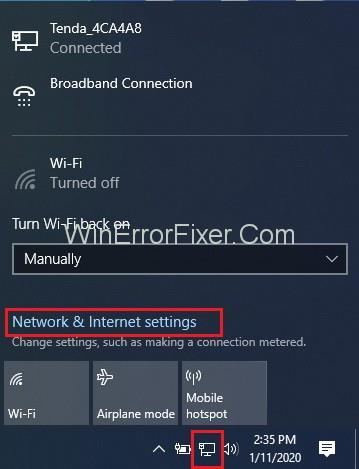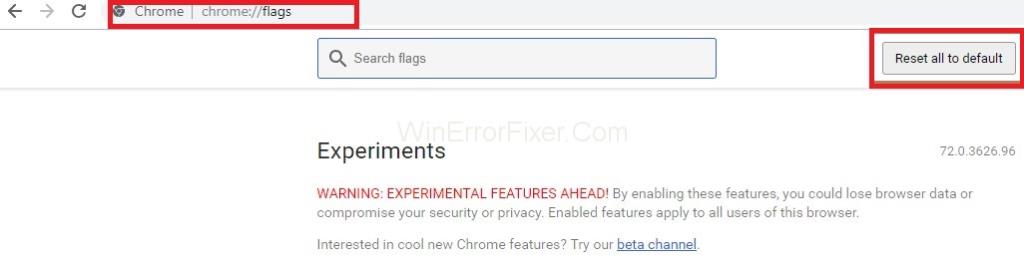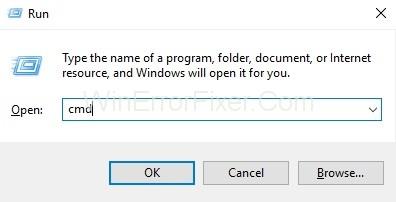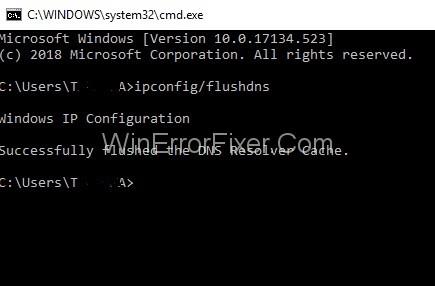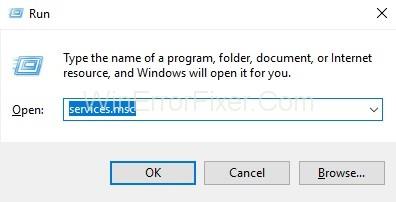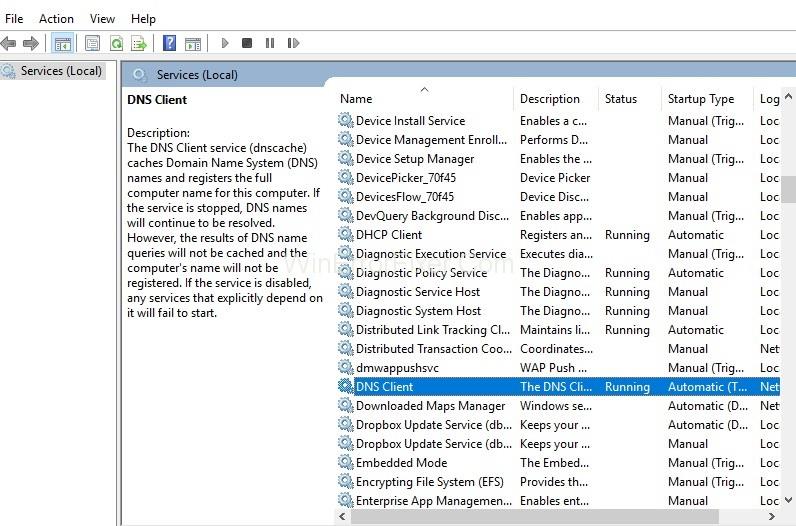Mange gange, mens vi surfer på internettet, kan vi støde på fejlen DNS_PROBE_FINISHED_NXDOMAIN . Hovedårsagen bag fejlkoden er, at DNS (Domain Name Server) ikke formår at oversætte domænenavnet til IP-adresse. Det der sker er, at et menneske ikke kan huske den numeriske IP-adresse, så DNS hjælper i processen ved at oversætte domænenavnet til en IP-adresse.
Indhold
Sådan rettes DNS_PROBE_FINISHED_NXDOMAIN på Google Chrome
Fejlen "DNS_PROBE_FINISHED_NXDOMAIN" viser, at DNS-serveren ikke er i stand til at løse domænenavnet, dvs. "ikke-eksisterende domæne." Nedenfor er de sikre løsninger, der leveres til at rette fejlkoden "DNS_PROBE_FINISHED_NXDOMAIN":
Løsning 1: Skift DNS IP-adressen
Trin 1 : Først skal du højreklikke på netværksikonet i højre side af proceslinjen og vælge indstillingen Åbn netværks- og internetindstillinger .
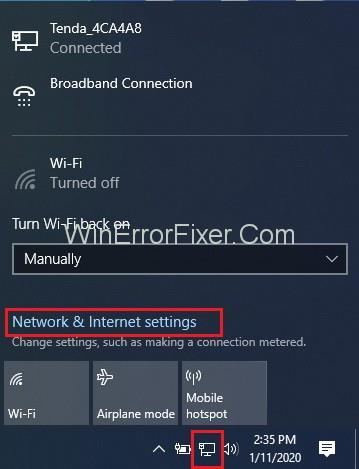
Trin 2 : Et nyt vindue vises, og klik derefter på Skift adapterindstillinger .
Trin 3 : Nu vises et vindue, der viser alle forbindelserne på systemet, og højreklik nu på den forbindelse, hvor problemet DNS_PROBE_FINISHED_NXDOMAIN ligger.
Trin 4 : Når du højreklikker på forbindelsen, vises listen over muligheder og vælger Egenskaber nu.
Trin 5 : Popup vises, og vælg nu Internet Protocol Version 4 (TCP/IPv4) .
Trin 6 : Klik nu på knappen Egenskaber , og der vises igen et vindue, der viser egenskaber for Internet Protocol Version 4 (TCP/IPv4). Her kan du ændre DNS-indstillingerne. Udfyld nu Foretrukken DNS-server som 8.8.8.8 og Alternativ DNS-server som 8.8.4.4 i tekstboksen.
Trin 7 : Det sidste trin er at klikke på OK- knappen, og dit problem vil blive løst.
Løsning 2: Midlertidig deaktivering af Antivirus og VPN (Virtual Private Network)
Hvis du har nogen antivirus og VPN kørende på systemet, skal du bare lukke dem (deaktivere dem), da denne software tilsidesætter dine systemnetværksindstillinger, dvs. disse software er i konflikt med DNS-serverne, og lukning eller deaktivering af disse software hjælper med at løse problemet fejl DNS_PROBE_FINISHED_NXDOMAIN.
Løsning 3: Nulstil Chrome-indstillinger
I nogle systemer bliver chrome-indstillinger ved et tilfælde ændret af sig selv. Så brugeren får en fejl på skærmen. Så for at løse problemet ved at ændre dine indstillinger til standard, følg nedenstående trin:
Trin 1 : Åbn din chrome og indtast chrome://flags .
Trin 2 : Klik nu på knappen Nulstil alle til standard .
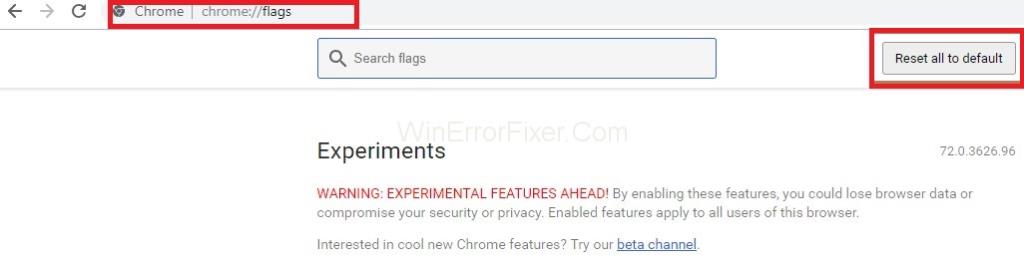
Trin 3 : Det sidste trin er at genstarte din browser.
Løsning 4: Rens DNS
Fejlkoden DNS_PROBE_FINISHED_NXDOMAIN opstår på grund af DNS-problemet, så problemet kan løses ved at tømme DNS. Følg nedenstående trin for at rense DNS:
Trin 1 : Det første trin er at trykke på Windows- og R -tasten samlet for at åbne boksen Kør.
Trin 2 : Skriv cmd i feltet Kør, og klik på OK .
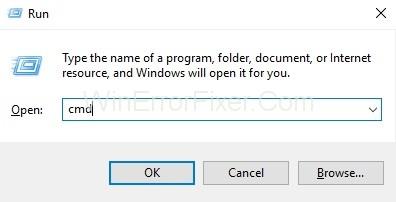
Trin 3 : Kommandopromptvinduet vises, og skriv kommandoen for at tømme DNS'en og tryk på Enter:
ipconfig/flushdns
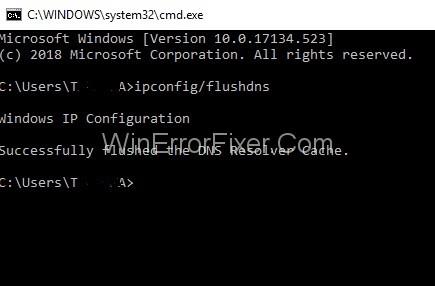
Trin 4 : Genstart endelig dit system, og dit DNS_PROBE_FINISHED_NXDOMAIN-problem vil blive løst.
Løsning 5: Genstart DNS
Nogle gange kan genstart af DNS også hjælpe med at rette fejlen DNS_PROBE_FINISHED_NXDOMAIN . De nedenfor angivne trin hjælper med at genstarte DNS:
Trin 1 : Det første trin er at trykke på Windows- og R -tasten samlet for at åbne boksen Kør.
Trin 2 : Skriv services.msc i Kør-feltet, og klik på OK - knappen.
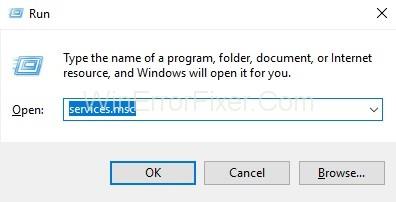
Trin 3 : Et nyt vindue, der viser Services, vises og søger efter DNS Client .
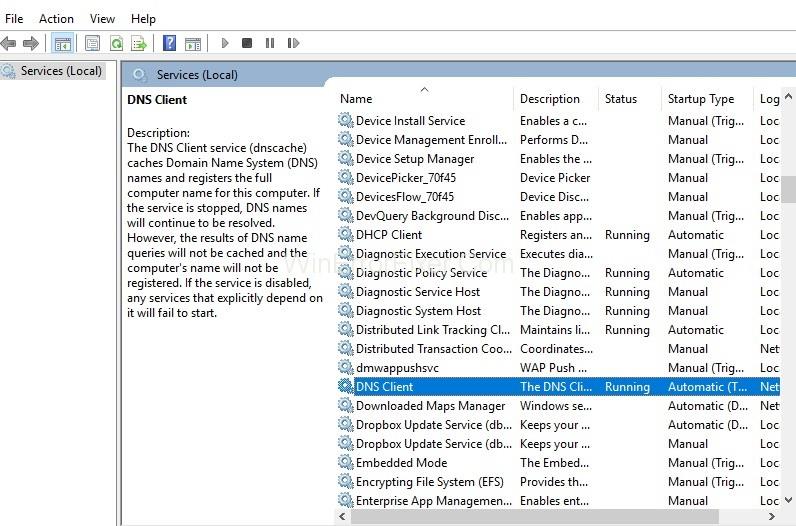
Trin 4 : Nu skal du højreklikke på DNS Client-indstillingen, en rullemenu vises.
Trin 5 : Vælg Genstart blandt mulighederne, og DNS genstarter.
Løsning 6: Genstart systemet
Hvis tilfældigvis ingen af ovenstående løsninger virker, er den sidste mulighed at prøve at genstarte systemet og endda din router. Derfor kan genstart af systemet også hjælpe med at rette fejlen DNS_PROBE_FINISHED_NXDOMAIN .
Sådan rettes DNS_PROBE_FINISHED_NXDOMAIN-fejl i Android
Følg nedenstående nemme trin for at løse fejlen på dine smartphones:
Trin 1 : Åbn appen Indstillinger , og klik derefter på WiFi - indstillingen.
Trin 2 : Tryk længe på det netværk, du er tilsluttet på din smartphone.
Trin 3 : Vælg indstillingen Rediger netværk .
Trin 4 : Det næste trin er at klikke på Avancerede indstillinger og vælge IP-indstillingerne som Statisk .
Trin 5 : Indtast nu DNS 1 og DNS 2 IP-adresserne i deres respektive tekstfelter.
Trin 6 : Det sidste trin er at klikke på knappen Gem og tilslutte netværket igen. Dit problem vil blive løst.
Lignende indlæg
Konklusion
Så prøv løsningerne nævnt ovenfor for at rette fejlen DNS_PROBE_FINISHED_NXDOMAIN på pc'en. Også ved blot at rydde op i cachehukommelsen, papirkurven, historikken, cookies, kan du hurtigt løse fejlen.